目录
2,方案2(推荐!!!) :rem+flexible.js+less
一,媒体查询
感受到屏幕的变化;可以根据屏幕不同的宽,从而获得不同的样式,然后实现不同的样式显示;
- 1. CSS3 新语法,是一个查询屏幕的过程,通过查询当前屏幕尺寸属于哪个范围,从而有哪个范围的样式生效;
- 2. 感受屏幕变化,屏幕变化就是宽度的变化,通过预设置,当屏幕到了我已经预设置的变化的范围,就会把我提前设置 好的样式进行生效;
1,语法:
CSS样式:
/*
mediatype 查询类型:
-----------------
all 所有设备
print 用于打印机和打印预览
screen 用于电脑屏幕,平板电脑,智能手机等。
条件:
----
and 并且 not 不满足 only 仅仅满足
media feature 查询条件:
----------------------
width,min-with,max-width */
@media mediatype and|not|only (media feature) {
CSS-Code;
}引用资源:(了解)
<link rel="stylesheet" media="mediatype and|not|only (media feature)" href="mystylesheet.css">举例:
适配需求:
档位1:w<320 px w <= 319 px;
档位2: w>=320px and w< 640px;
档位3: w>=640px
<!DOCTYPE html>
<html lang="en">
<head>
<meta charset="UTF-8">
<meta name="viewport" content="width=device-width, initial-scale=1.0">
<title>Document</title>
<style>
/* 档位1 w<320 w<=319 */
@media screen and (max-width: 319px) {
body {
background: #000;
}
}
/* 档位2 w>320 and <640 */
/* @media screen and (min-width: 320px) and (max-width: 639px) {
body {
background: blue;
}
} */
/* 第二种方法 */
@media screen and (min-width: 320px) {
body {
background: blue;
}
}
/* 档位3 w>640 */
@media screen and (min-width: 640px) {
body {
background: yellow;
}
}
</style>
</head>
<body>
</body>
</html>二,rem
1,原理:
- rem是一个相对单位,类似于em,
- 不同的是rem的基准是相对于html元素的字体大小,em是父元素字体大小。
2,作用:
- 让一些不能等比自适应的元素,达到当设备尺寸发生改变的时候,等比例适配当前设备。
3,方案:
- 使用媒体查询根据不同设备按比例设置html的字体大小,然后页面元素使用rem做尺寸单位,当html字体大 小变化元素尺寸也会发生变化,从而达到等比缩放的适配。
4,用法:
- rem单位,可以控制整个页面所有元素有关PX类;(宽、高、padding、margin、top...)只要是你设置数值 的地方都可以实现控制;
- root: 1rem代表HTML的font-size大小;
5,语法:
/* 1.根html 为 10px */
html {
font-size: 10px;
}
/* 2.此时 div 的宽就是 150px */
div {
width: 15rem;
}举例:举例展示缩放效果
<!DOCTYPE html>
<html lang="en">
<head>
<meta charset="UTF-8">
<meta name="viewport" content="width=device-width, initial-scale=1.0">
<title>Document</title>
<style>
/* rem语法 在哪里设置 设置什么 */
/* rem是个单位 现在 1rem就是10px */
html {
font-size: 10px;
}
div {
width: 15rem;
height: 15rem;
background: #000;
}
</style>
</head>
<body>
<div></div>
</body>
</html>三,rem应用
rem布局的核心:rem+媒体查询;
媒体查询:把屏幕划分不同档位,等待变化;
- 布局所有单位用rem,当 HTML字体大小发生改变,使用rem单位元素都会发生改变;
- rem+媒体查询加在一起:划分屏幕,等待变化;变化谁?变化唯一控制 rem(HTML字体大小)
@media screen and (min-width: 320px) {
html {
font-size: 20px;
}
}
@media screen and (min-width: 640px) {
html {
font-size: 40px;
}
}
div {
width:1rem;
height:1rem;
}举例:实现不同尺寸,元素的缩放效果
<!DOCTYPE html>
<html lang="en">
<head>
<meta charset="UTF-8">
<meta name="viewport" content="width=device-width, initial-scale=1.0">
<title>Document</title>
<style>
@media screen and (min-width: 320px) {
html {
font-size: 20px;
}
}
@media screen and (min-width: 640px) {
html {
font-size: 40px;
}
}
div {
width: 1rem;
height: 1rem;
background: #000;
}
</style>
</head>
<body>
<div></div>
</body>
</html>rem布局核心总结:
- 媒体查询:屏幕到达不同的范围下,HTML的font-size大小会有不同的取值;
- 1rem 背后的代表的px值 = 当前档位 HTML 字体大小 所代表的大小
- 那么使用rem单位的元素就会发生等比的变化;
四,实际应用
1,UI设计稿 :
尺寸不同,页面在不同的尺寸下要等比缩放
| 设备 | 常见宽度 |
| iphone 4.5 | 640px |
| iphone 678 | 750px |
| Android | 常见320px.360px. 375px. 384px. 400px. 414px. 500px、 720px 大部分4.7~5寸的安卓设备为720px |
档位划分:min-width 最小界值;
约定:把UI各种设计稿,从小到大,当前我们档位划分开始点,起始点;
2,1rem背后代表的值 :
在这里,我们约定设置HTML的字体大小:按照每个档位的最小界值,都划分相同的份数,得到当前档位的 HTML的font-size大小;
// 我们此次定义的划分的份数 为 10 这个过程在计算 1个rem 在不同档位下是多大;
@media screen and (min-width: 320px) {
html {
font-size: 32px;
}
}
@media screen and (min-width: 360px) {
html {
font-size: 36px;
}
}
@media screen and (min-width: 540px) {
html {
font-size: 54px;
}
}3,具体如何做?
档位和根基设置按照约定设置好了;
UI给的图的已经拿到了,上面标注的是px单位;
目标:把px单位换算 成rem单位;
如何做:选择当前设计稿在档位下的rem背后代表的值进行计算;
- 如果给你的540px宽度设计稿怎么换算rem,宽度=540px = 540/54 rem;
五,less应用
less : 让你写更少的代码,实现相同的效果;
less :是一门 CSS 扩展语言,它扩展了CSS的动态特性。 CSS 预处理言语。
常见的CSS预处理器:Sass、Less、Stylus 。
Less中文网址:http://lesscss.cn/
1,安装
vscode插件安装:
- 搜索 Easy LESS
- 安装完毕插件,重新加载下 vscode。
- 测试:保存一下 .less 文件,会自动生成 .css 文件
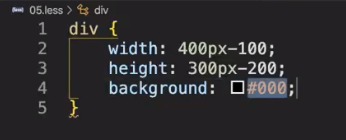
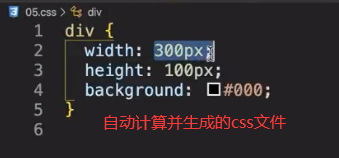

2,变量
变量是指没有固定的值,可以改变的。
我们CSS中的一些颜色和数值等经常使用,可以设置为变量;
语法:
//@变量名:值;
@bg:#333;
.box_1 {
background-color: @bg;
}
.box_2 {
background-color: @bg;
}命名规则:
- 必须有@为前缀
- 不能包含特殊字符~=+、不能以数字开头
- 大小写敏感区分; .
3,嵌套
类似HTML一样写less结构;
语法:
/* css 写法 */
#header .logo {
width: 300px;
}
/* less 写法 */
#header {
.logo {
width: 300px;
}
}交集|伪类|伪元素选择器,语法
/* css写法 */
a:hover{
color:red;
}
/* less写法 */
a{
&:hover{
color:red;
}
}4,运算
任何数字、颜色或者变量都可以参与运算。
Less提供了加(+)、减(-)、乘(*)、除(/)算术运算。
语法:
// 数字
width: 200px - 50;
// 颜色
background-color: #666 - #222;
// 注意:运算符中间左右有个空格隔开 1px * 5单位选择:
- 如果两个值之间只有一个值有单位,则运算结果就取该单位
- 对于两个不同的单位的值之间的运算,运算结果的值取第一个值的单位
六,解决方案
1,方案1 :rem+媒体查询+less 方案
750px 操作过程:
第一步:
- 原稿实现:先拿到设计稿:750px ; 页面上所有的元素,在750px设计稿上进行测量,代码实现;
第二步:
- 准备各个档位下的rem :提前准备好各个档位下的HTML 的font-size大小;
- 拿到当前尺寸的rem:因为我现在是750px的设计稿,所以可以得到750px这个尺寸属于的档位下的 HTML 的font-size大小,也就是750px设计稿下的1rem值。
- 计算比例:把页面刚才所有的元素的PX值替换为 rem
- 达到目标:那么,屏变化时,1rem(基础块)也会变化,自然就是等比缩放;
2,方案2(推荐!!!) :rem+flexible.js+less
和上个方案实现原理一样,都是通过改变1rem(基础块)大小实现页面整体元素改变;
2.1 flexible.js 简介:
手机淘宝团队出的 简洁高效 移动端适配库;和flex布局没有任何关系
github地址:https://github.com/amfe/lib-flexible
不是通过设置CSS媒体查询设置font-size,通过 JS 设置font-size,效果是屏幕变化一点,就有一个rem重新计算;
2.2 1rem背后代表的值
- 划分10份;
- 设置在HTML标签上;
function setRem () {
// docEl.clientWidth JS获取当前屏幕的宽度
// 除以10,得到基础块
var rem = docEl.clientWidth / 10;
docEl.style.fontSize = rem + 'px'
}2.3 步骤!!!
假如设计稿430px
拿到UI设计稿,原稿实现;页面上所有的元素,在设计稿上进行测量,代码实现;(流式、flex)只要是UI给图上有标注,就是写出来;先全部实现出来,一会统一替换;
- 在哪里写?less文件
- 需要把生成的css文件进行引入index.html;
设计稿宽度/10 :1rem=43px;
统一替换:100px=100/43rem;
2.4 举例
06.less
div {
width: 100/43rem;
height: 100/43rem;
background: #000;
}flexible.js
(function flexible(window, document) {
var docEl = document.documentElement
var dpr = window.devicePixelRatio || 1
// adjust body font size
function setBodyFontSize() {
if (document.body) {
document.body.style.fontSize = (12 * dpr) + 'px'
} else {
document.addEventListener('DOMContentLoaded', setBodyFontSize)
}
}
setBodyFontSize();
// 750 100px 100rem / 75
// set 1rem = viewWidth / 10
function setRemUnit() {
var rem = docEl.clientWidth / 10
docEl.style.fontSize = rem + 'px'
}
setRemUnit()
// reset rem unit on page resize
window.addEventListener('resize', setRemUnit)
window.addEventListener('pageshow', function(e) {
if (e.persisted) {
setRemUnit()
}
})
// detect 0.5px supports
if (dpr >= 2) {
var fakeBody = document.createElement('body')
var testElement = document.createElement('div')
testElement.style.border = '.5px solid transparent'
fakeBody.appendChild(testElement)
docEl.appendChild(fakeBody)
if (testElement.offsetHeight === 1) {
docEl.classList.add('hairlines')
}
docEl.removeChild(fakeBody)
}
}(window, document))demo.html
<!DOCTYPE html>
<html lang="en">
<head>
<meta charset="UTF-8">
<meta name="viewport" content="width=device-width, initial-scale=1.0">
<title>Document</title>
<script src="./flexible.js"></script>
<link rel="stylesheet" href="./06.css">
</head>
<body>
<div></div>
</body>
</html>3,两种方案对比
相同:
- 都是对font-size实现控制,1rem(基础块)变化,实现等比效果;
不同:
- rem+媒体查询+less:通过设置不同的档位下,设置不同的1rem值;效果为阶梯式变化;
- flexible.js+rem:通过js设置不同的1rem值,效果为连续变化;这个看起来更为连贯,适配任何屏幕。
章节汇总在这里(づ ̄3 ̄)づ╭❤~@&再见萤火虫&【04-前端技术】
对学习Java感兴趣的同学欢迎加入QQ学习交流群:1126298731
有问题欢迎提问,大家一起在学习Java的路上打怪升级!(o゜▽゜)o☆[BINGO!]